Win11配置检测工具哪款好 最好的Win11配置检测工具推荐
发布时间:2025-08-26 16:54:04 本站作者 【 字体:大 中 小 】 浏览:79 次
Win11配置检测工具哪款好?微软对升级Win11给出了最低的配置标准和要求,,那么如何判断自己的电脑能不能升级到Win11呢?虽然微软给出了官方程序PC Health Check,可以检测自己的电脑是否符合升级需求,不过也有其他一些很好用的第三方Win11配置检测工具可以使用,甚至体验比微软PC Health Check还要好用,下面我们一起来看看吧。

1、PC Health Check
【PC Health Check下载】
PC Health Check官方版是由微软公司开发的一款系统硬件检测工具,这款工具可以帮助用户轻松的检测电脑的硬件是否支持升级Windows11系统,同时,软件还为用户提供了Windows更新功能,帮助用户解决一些系统无法更新的问题。
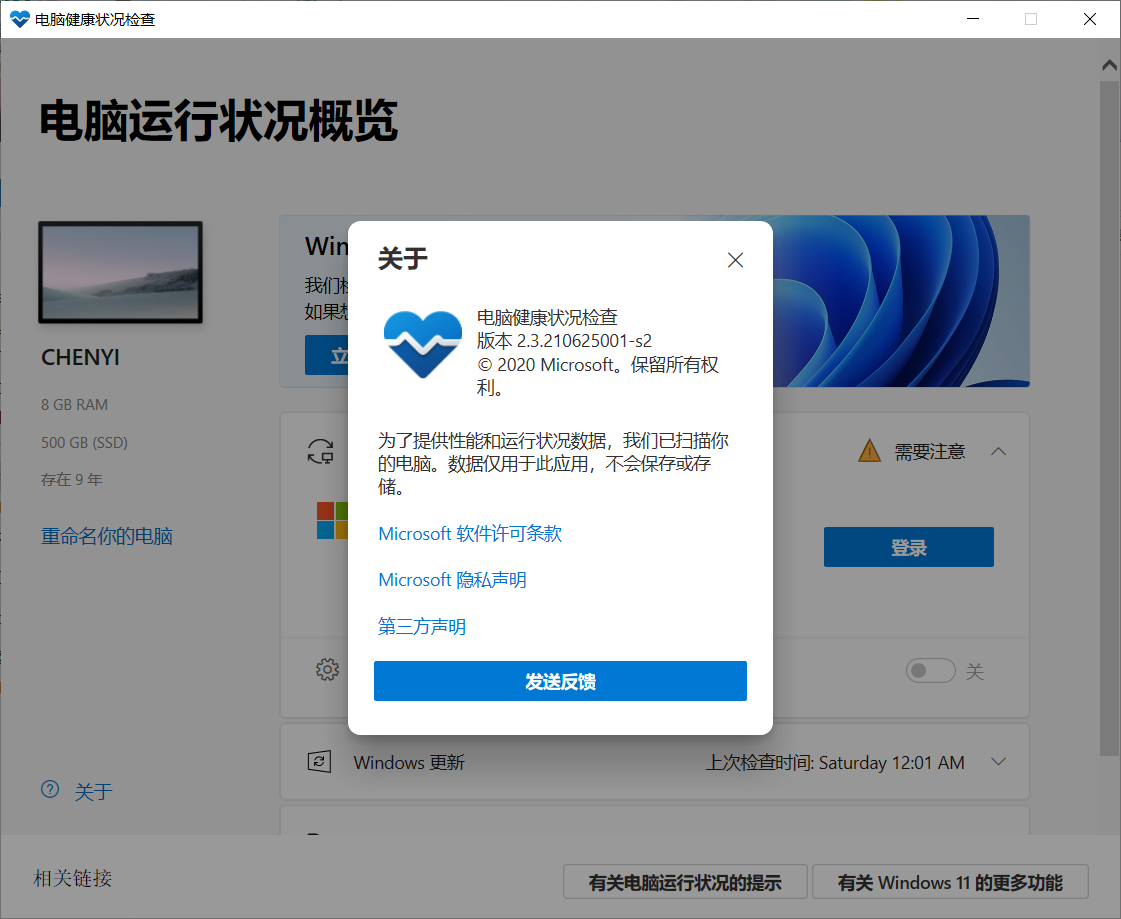
软件功能
1、登录Microsoft账户,同步用户电脑设置。
2、检查Windows更新,保证用户系统为最新系统。
3、笔记本电脑还可以显示电池容量情况。
4、检测电脑存储空间,让用户更好的了解自己的电脑。
5、管理电脑启动程序,让用户电脑更加流畅。
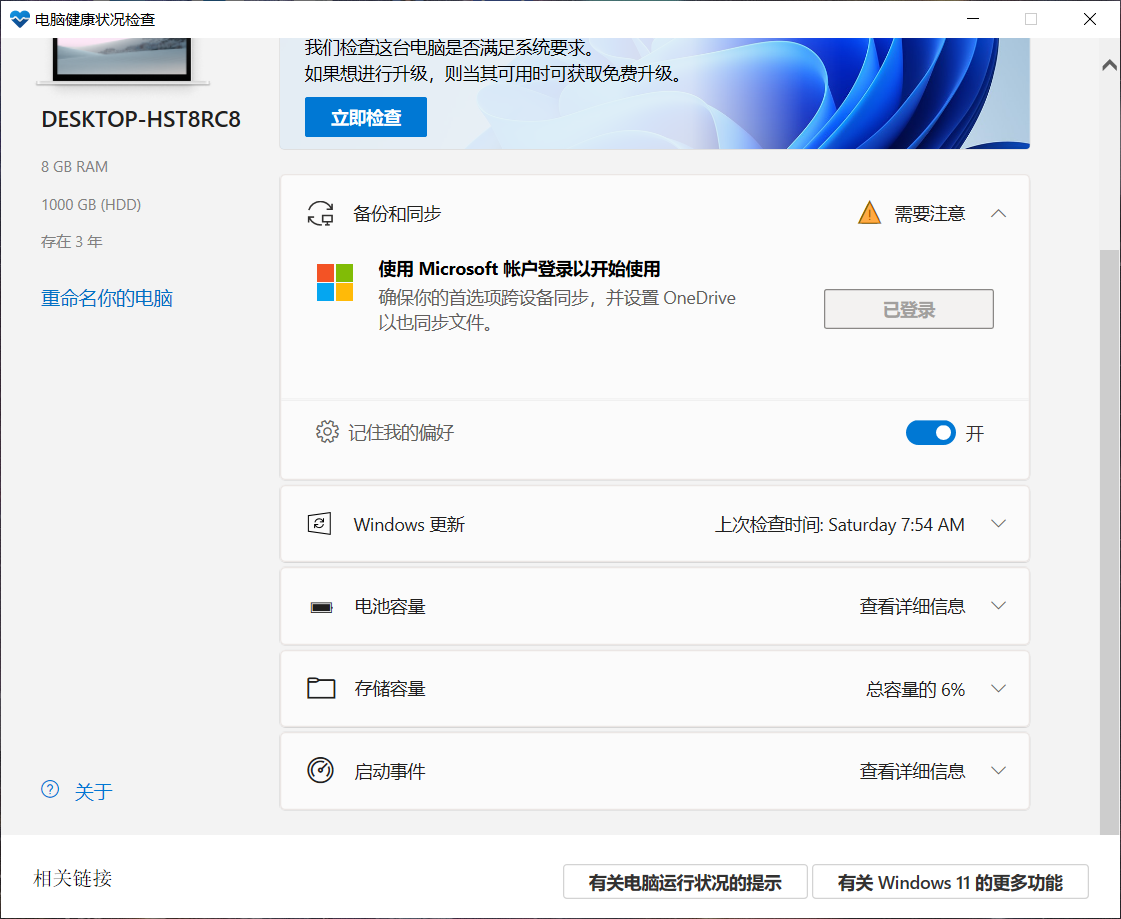
使用方法
在系统之家下载文件,解压后,获取exe安装程序。
按照提示完成安装。
运行程序,点击【立即检查】,软件就会自动检测电脑硬件信息,查看用户电脑是否可以使用Windows11系统。
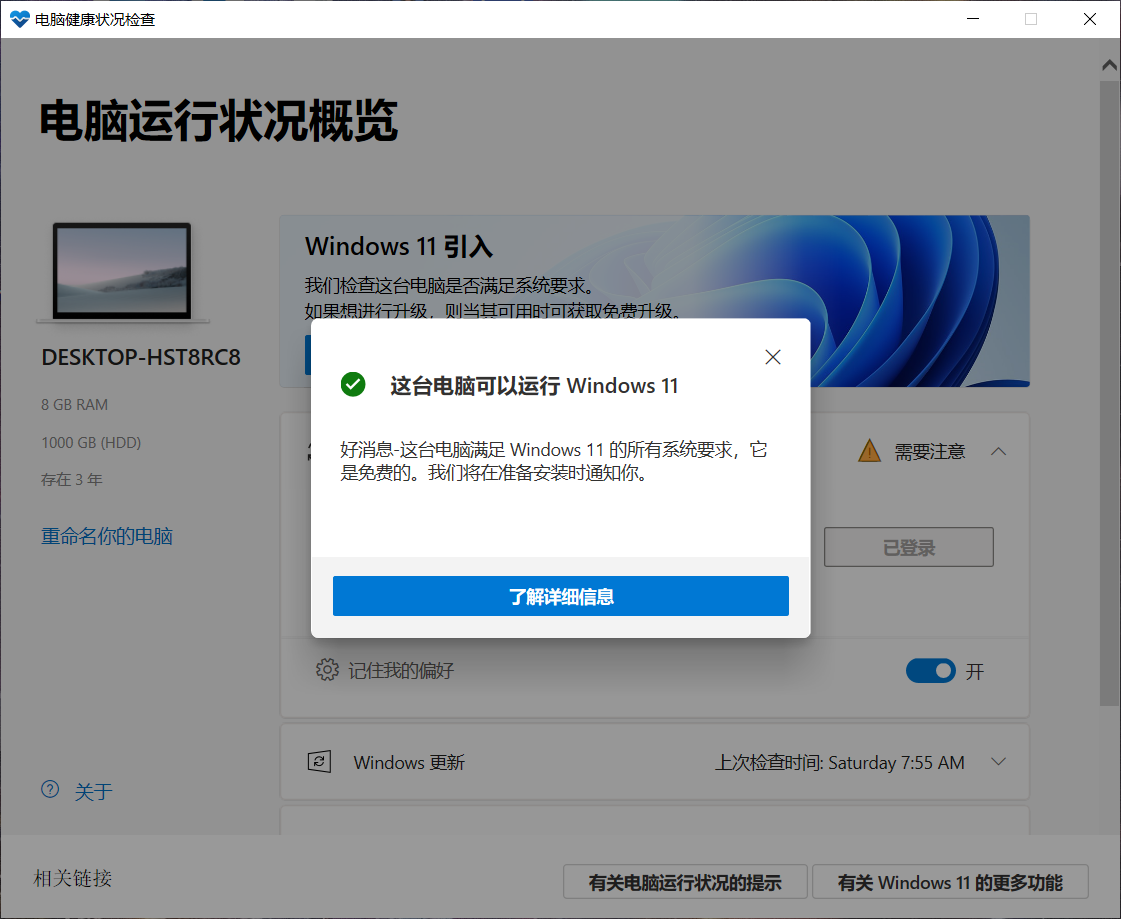
2、WhyNotWin11
【WhyNotWin11下载】
WhyNotWin11是由大神自己制作的一款电脑硬件信息检测工具,这款软件可以帮助用户检测电脑的硬件时候能够升级Windows11系统,让用户可以知道自己电脑哪些硬件不支持Windows11系统,方便用户进行电脑硬件替换。
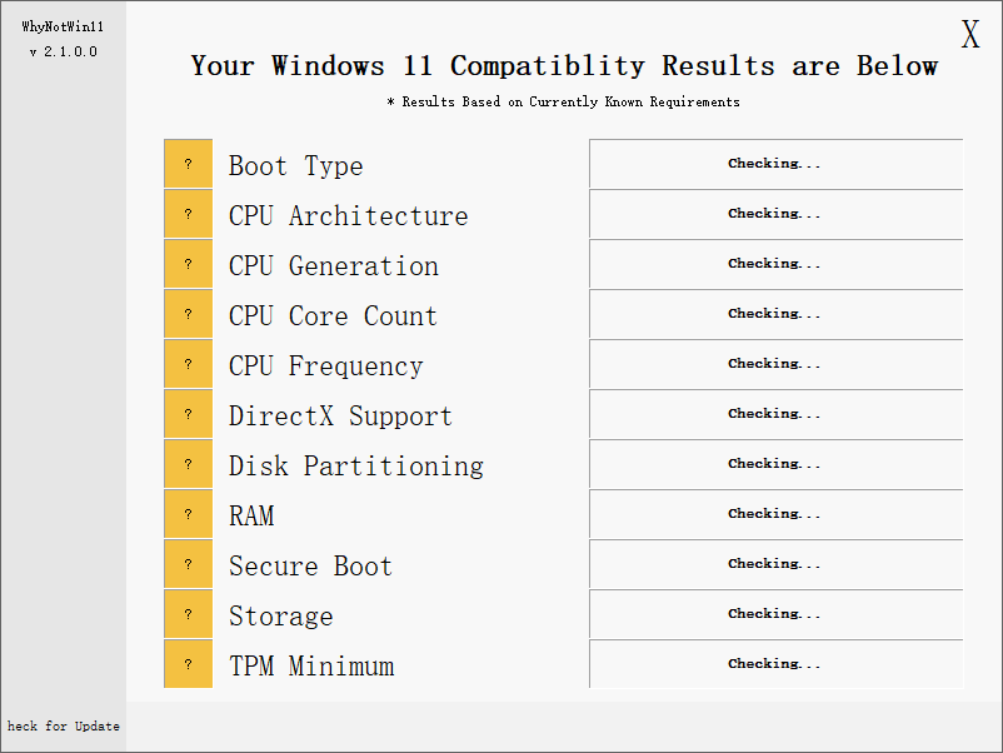
软件功能
检测用户电脑启动类型是否支持Legacy。
检测用户电脑的CPU架构是否为64位CPU。
检测用户电脑的CPU型号。
检测用户CPU核技术。
检测用户电脑CPU频率。
检测用户电脑的DirectX支持。
检测用户电脑磁盘分区。
检测用户电脑的随机存取存储器。
检测用户电脑的安全启动。
检测用户电脑系统盘的存储空间。
检测用户电脑时候支持TMP。
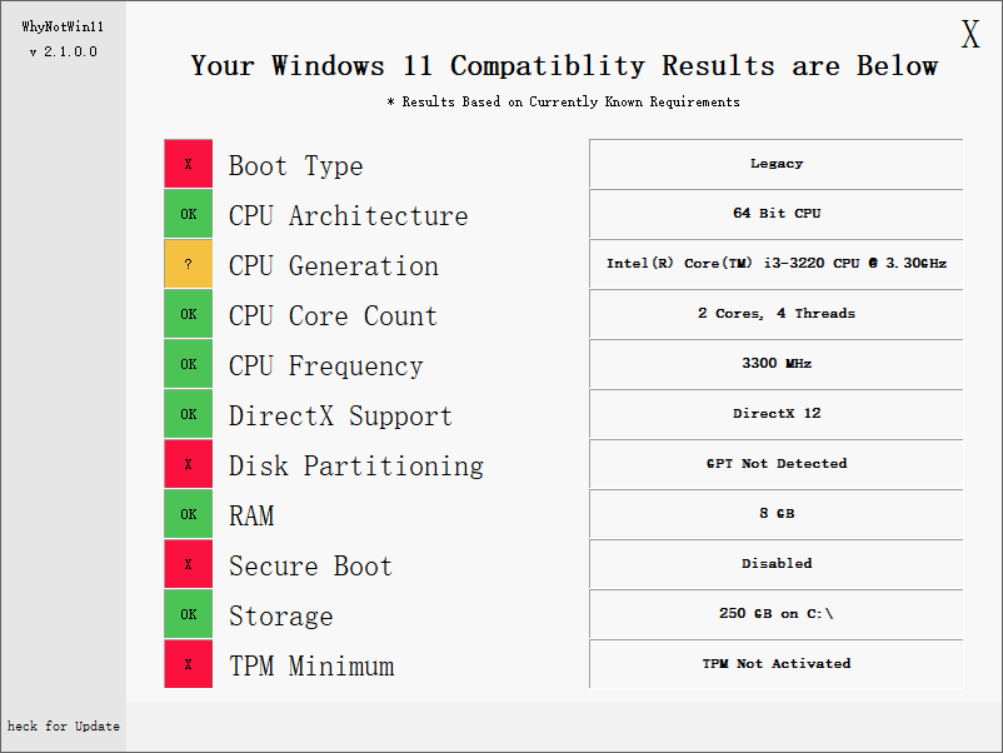
使用方法
到本站下载这款软件,解压后获取whynotwin11.exe文件。
双击此文件,无需安装工具就会自行检测。
3、Checkit(Windows 11检测工具)
【Checkit下载】
Checkit是一款用于检测电脑是否能够升级Win11系统的工具,它通过检测您系统是否具备Win11的基本硬件条件来帮助用户判断自己的电脑是否能够成功升级Win11。Checkit的界面美观、简单、安全、清晰,是您检测升级Win11最好的帮手。
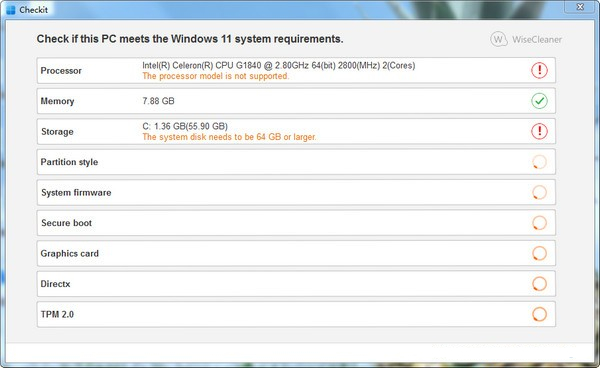
软件介绍
Checkit 与WhyNotWin11 相同,基于当前已知的Windows 11 系统要求,帮助您检查您当前的PC 是否满足最低要求。它简单、轻便、便携、清晰、美观,最重要的是安全。
软件特色
对比 PC 健康检查
PC Health Check 是一种工具,可用于查看当前 PC 是否满足运行 Windows 的要求。优点是它是微软开发的官方工具。缺点是它在检查 PC 后只返回一个不清楚的结果。例如,“这台电脑不满足运行 Windows 11 的系统要求。” 你能清楚地知道哪些项目不符合Windows 11吗?
对比WhyNotWin11
检查安全 WhyNotWin11 是一个开源项目,也是第一个为检查与 Windows 11 兼容性而发布的第三方应用程序。但是,开源意味着任何人都可以获取/使用/修改代码,这也意味着可能存在安全隐患。对于大多数普通 Windows 用户,我们不建议下载和运行基于开源项目的应用程序,除非您确定它是安全的。

扫雷群(最新二维码)

支付宝扫雷群(二维码)

如何激活office2010?Office 2010安装及激活教程


Office2010怎么激活?附Office2010激活工具

扫雷群(最新二维码)
支付宝扫雷群(二维码)
如何激活office2010?Office 2010安装及激活教程

Office2010怎么激活?附Office2010激活工具

2010 Office密钥过期怎么办?Office2010产品激活失败的解决方法

office2010产品密钥有哪些?最新office2010激活密钥汇总

office2007密钥哪里找?office2007永久密钥序列号

Office2016怎么安装?Office2016安装激活教程

Office2010最新激活密钥有哪些?Office2010激活密钥分享大全

求Office2013密钥?2017最新Office2013激活密钥










